思维导图是一个伟大的想法,学习一系列的概念,想法或信息在一个非常直观的方式。这些思维导图类似于具有一系列分支的层次图。他们需要平衡,共享相同的排名,必须起源于中心。要将信息划分为区域或字段,请使用不同的颜色。它将帮助你想象和学习想法。 思维导图在不同的环境中非常有用,因为它可以帮助你合成、回忆或分析信息。如果你正在开发一个项目或者你是一名教师,它们可能是关键,因为你可以在孩子们身上使用它们。他们是伟大的审查概念! 做一个更好的思考者:在这篇文章中,我们将教你如何在PPT模板中设计思维导图。
平面化
如果你想创建一个思维导图,那是因为你想把一个复杂或单调的信息转换成简短的、对大脑友好的概念。在我们的教程中,我们将创建一个关于天文学的思维导图,其中我们将添加一些关于四颗行星的特征。 决定要包含多少级别是很重要的。还要记住通过关键词来综合你的想法。为了简单起见,我们的思维导图将由一个中心思想和另一个层次组成。
中心思想
你有话题吗?伟大的。我们已经选择了行星的特征,所以这将是层次结构的上层。所有其他分支都将与之相关。

专业提示:要在幻灯片中显示可调整的绘图线,请单击工具栏中的“视图”。然后,在ShowFeatures中,标记Guides。
分支
现在我们需要对你的想法进行分类。在我们的教程中,我们将创建四个不同的分支对应4个不同的行星,即:水星,土星,火星和金星。


专业提示:如果你使用与概念相关的不同颜色,你和其他人将更容易在想法和信息之间建立清晰的区分。例如:可以用红色描绘火星,用蓝色描绘地球等等。


很 完美!文本步骤是在分支和主要思想之间建立一个图形连接。我们还将添加一些其他元素来创建杀人思维导图。
在思维导图中编辑样式和添加图标
你肯定想创造一个迷人的思维导图。但是您需要考虑为您的概念、伟大的字体、图标或图形和连接器添加颜色代码。让我们看看如何完成你的思维导图:

专业提示:如果你在使形状变大或变小的同时按住Shift键,它将保持其比例。




专业提示:不要选择直线和箭头,而是使用曲线。它们对大脑友好! 你的思维导图准备好了!我们在本教程中使用了Sketchnotes课程主题,但是您可以免费获得许多其他模板!给他们一次机会!
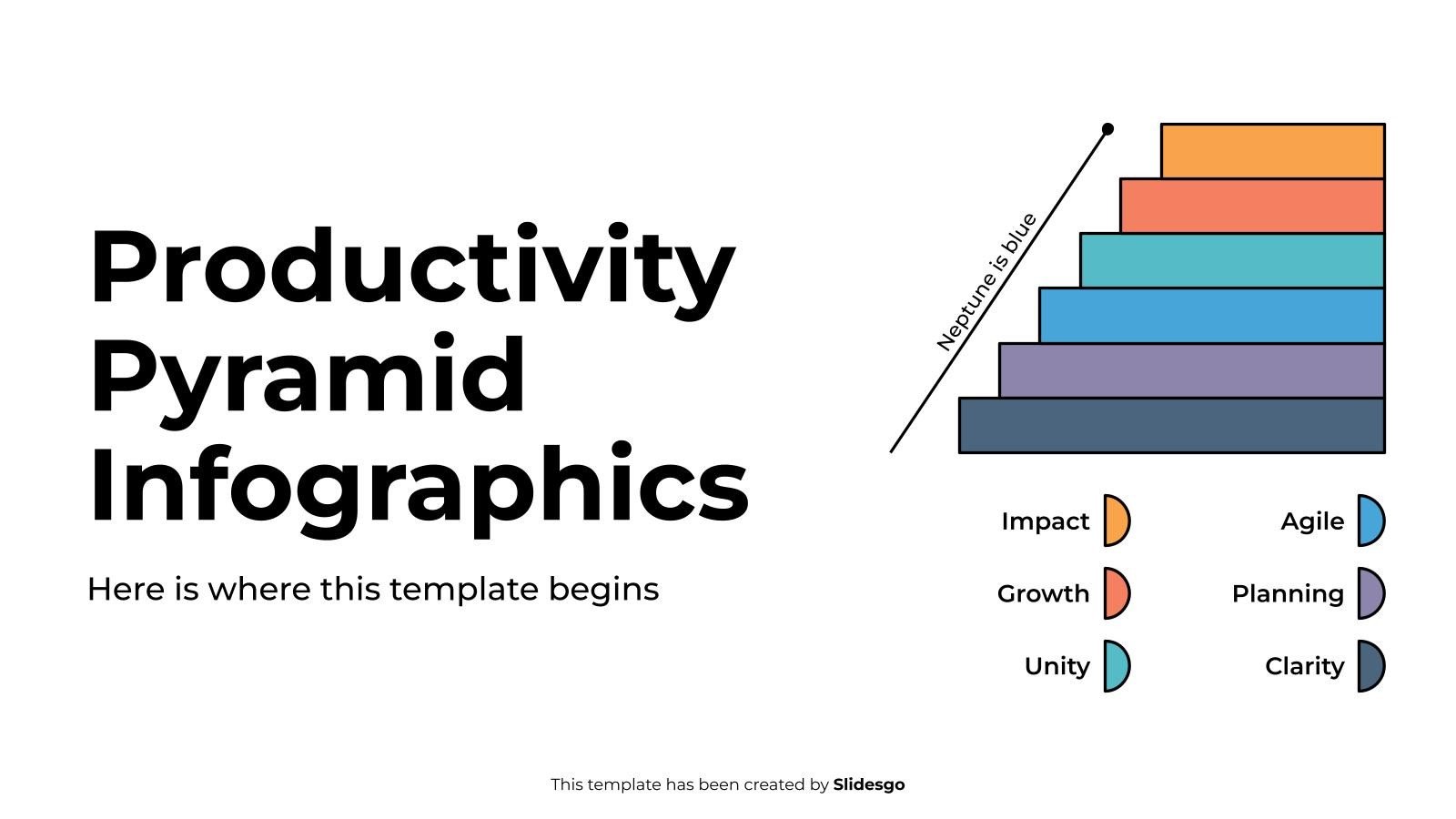
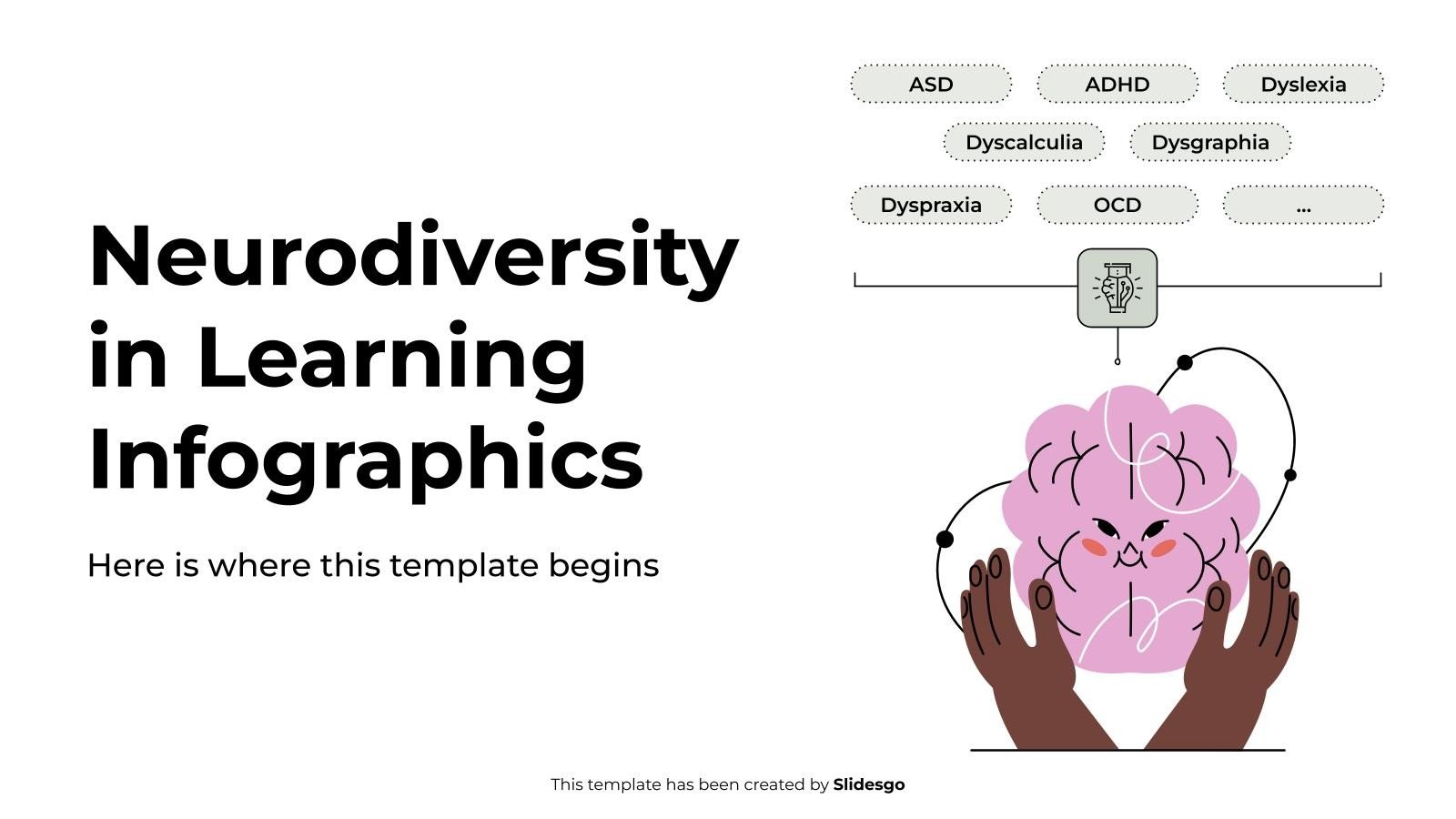
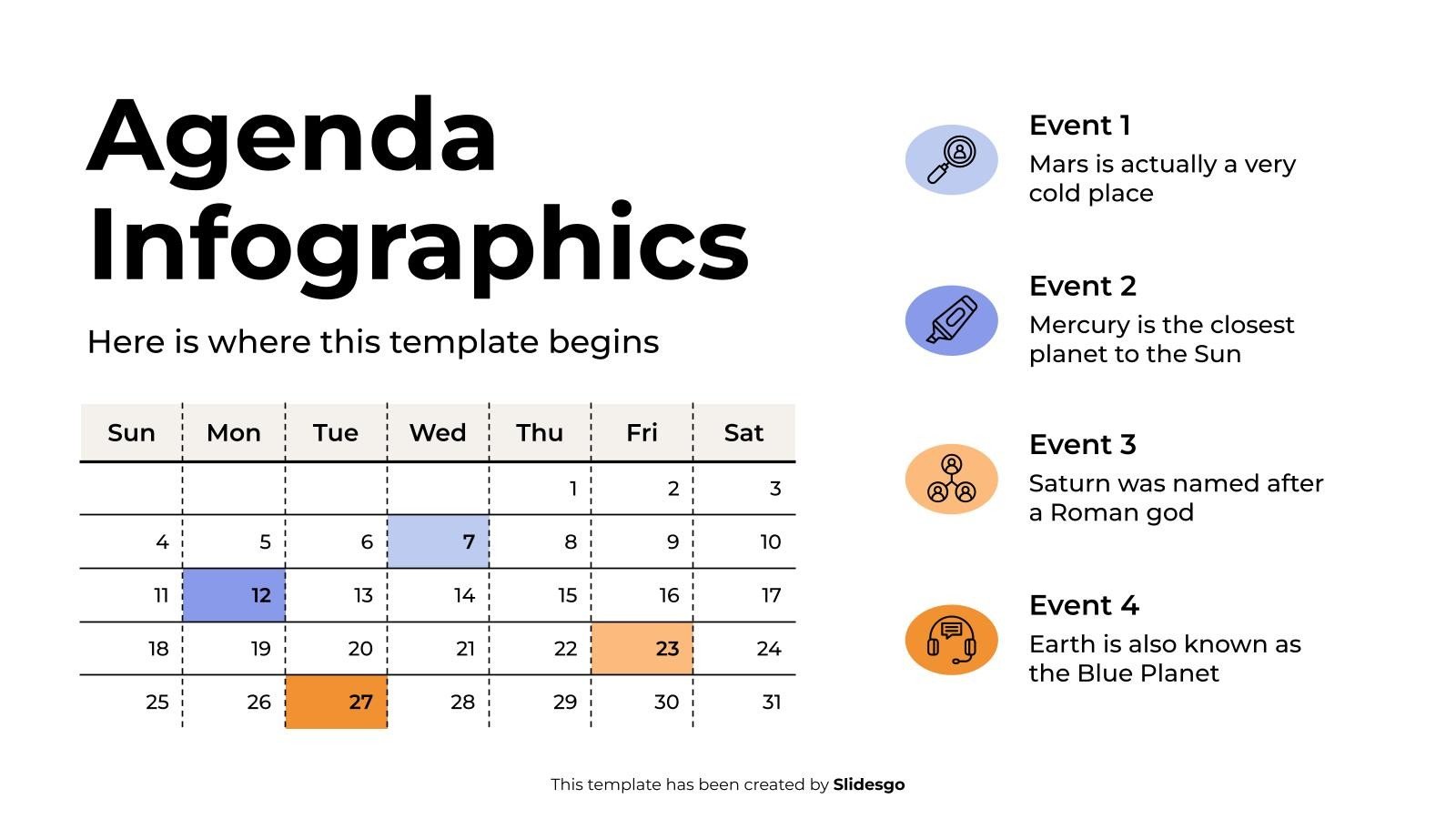
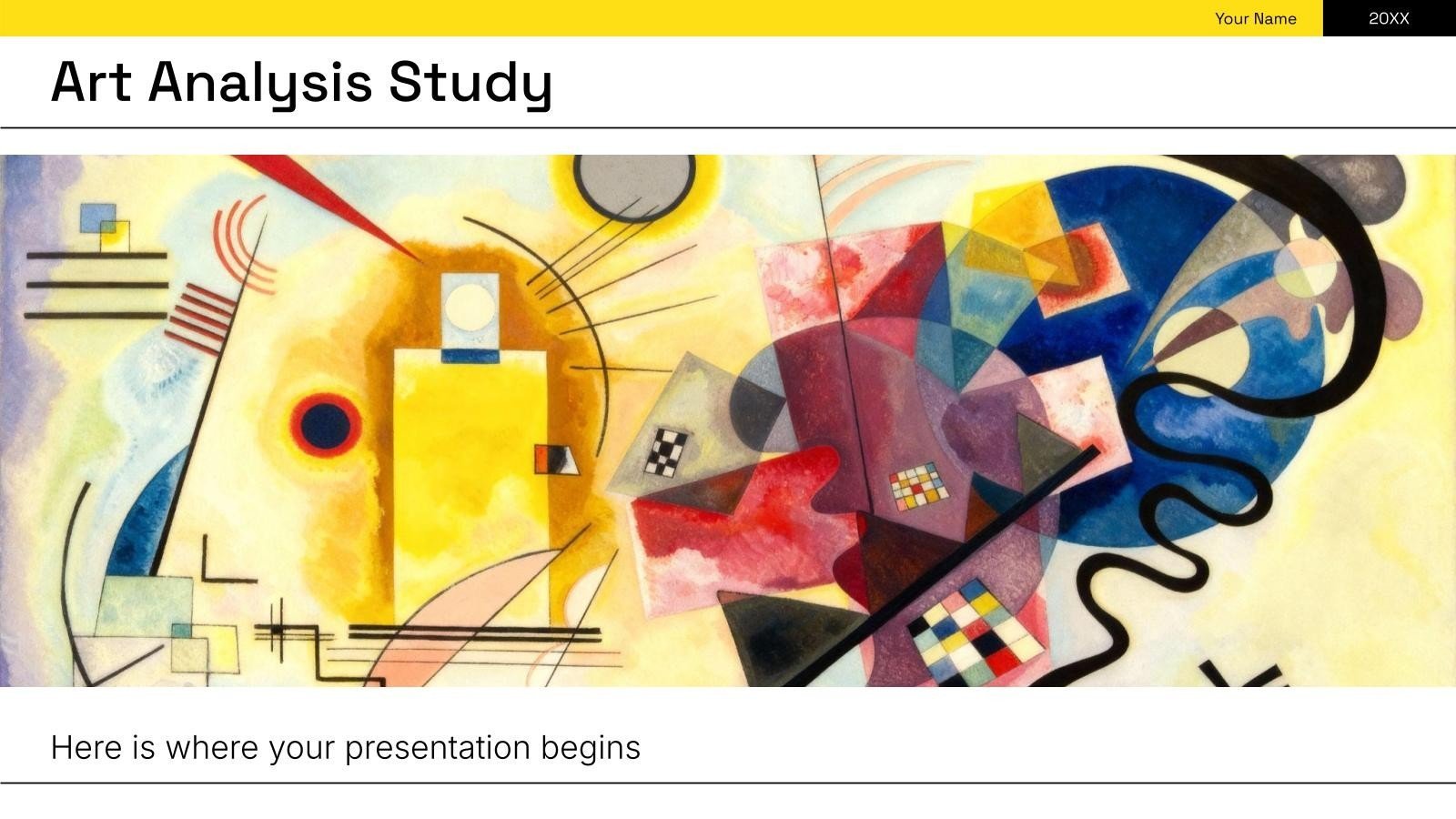
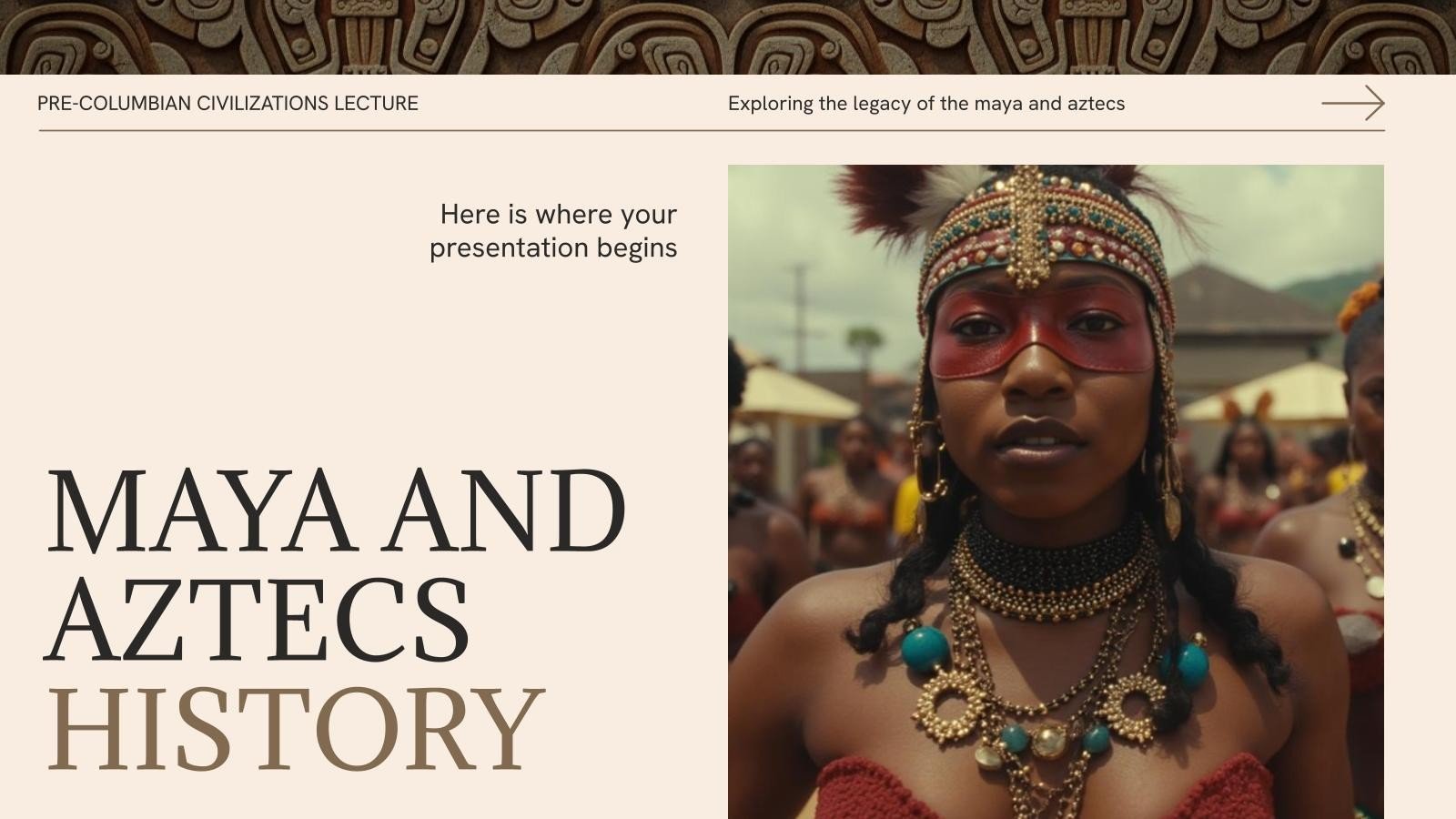
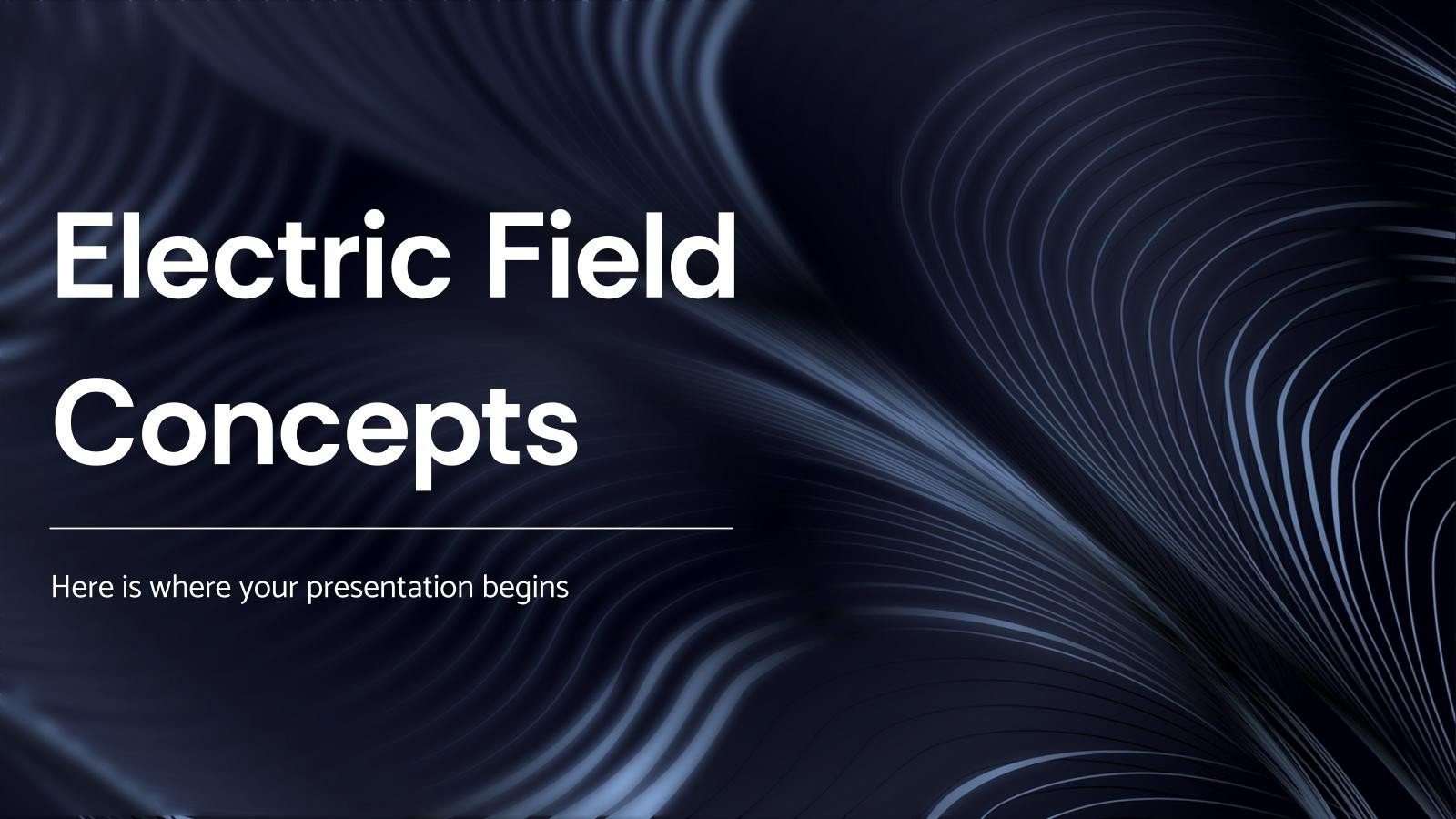





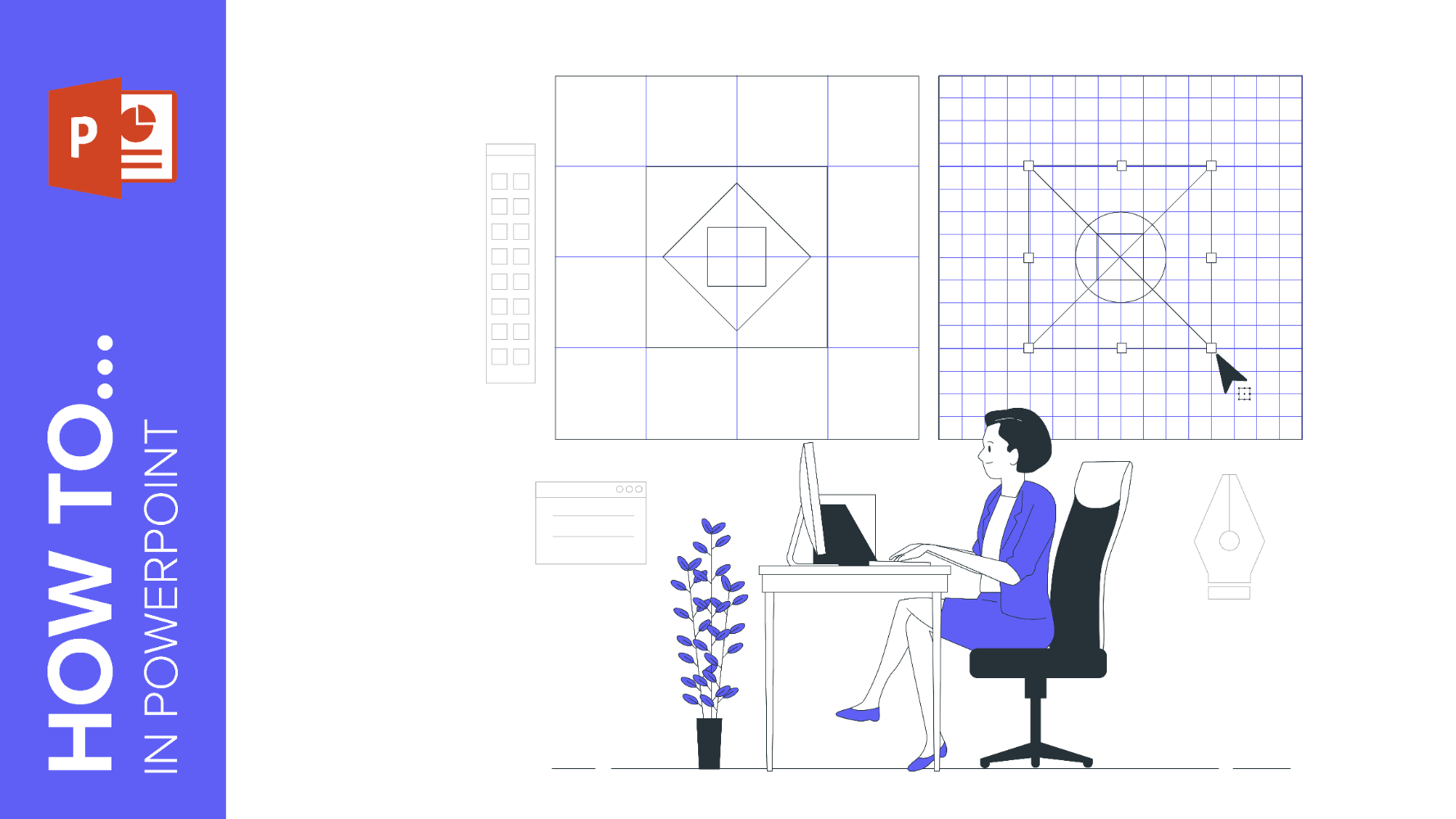

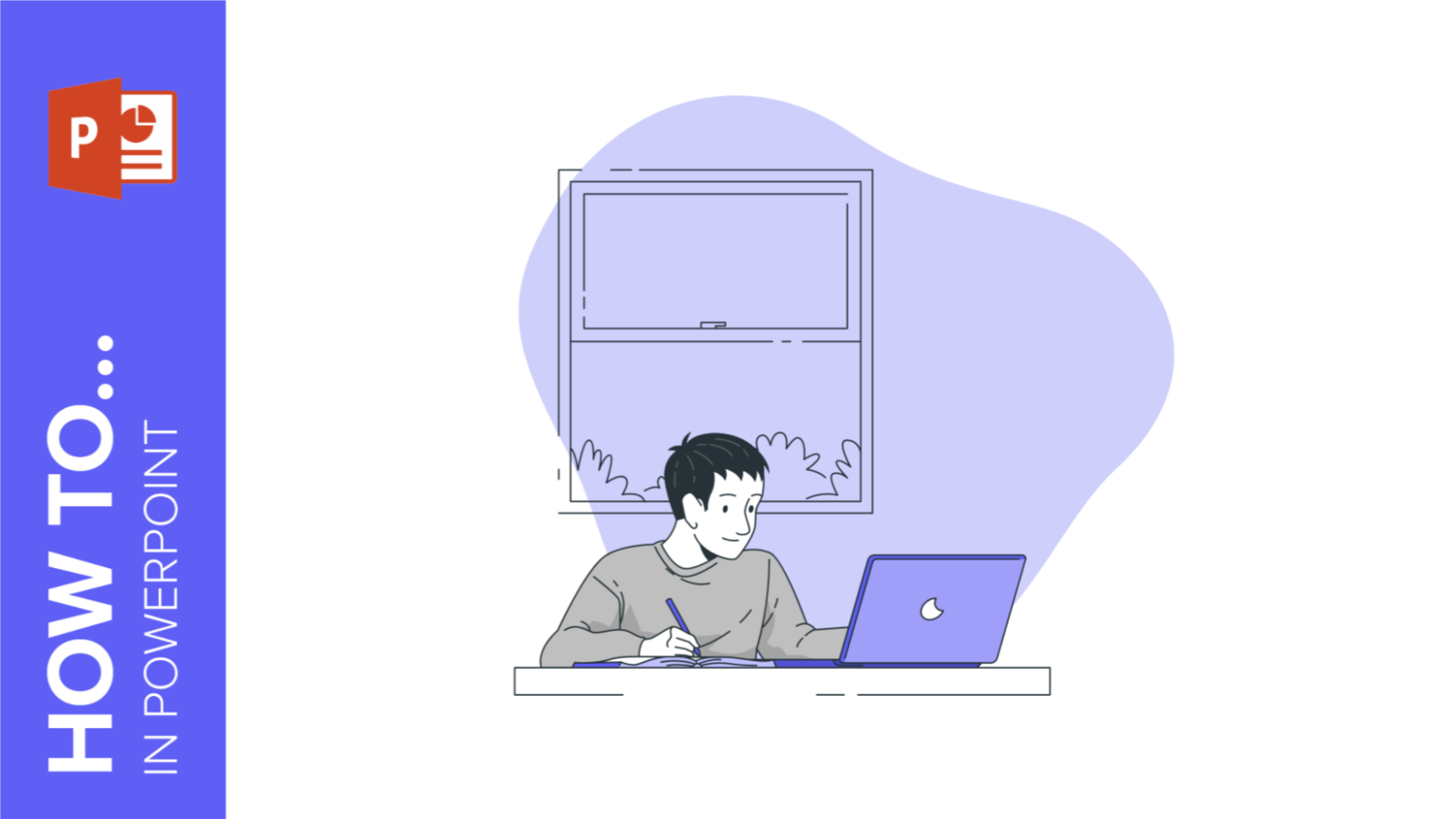


 京公网安备
京公网安备